Во время работы на компьютере практически все пользователи так или иначе сталкиваются с архивами разных типов, например, во вложениях электронной почты или при скачивании файлов из Интернета. Среди подобных расширений самым распространенным в мире является формат ZIP.
В разных ситуациях пользователю может понадобиться создать ZIP-архив на компьютере в операционной системе Windows. Чтобы выполнить эту операцию вы можете использовать встроенное средство ОС или стороннее программное обеспечение.
Использование архивов
Архив создается с помощью специализированной программы — архиватора. Вы можете поместить в архив различные файлы и папки. Архиватор сжимает файлы в архив, или сжатую ZIP-папку (в нашем случае) с расширением «*.zip».
Архивирование файлов выполняет нескольких задач:
- Сжатие файлов с целью уменьшения занимаемого места на диске.
- Удобство и увеличение скорости при передаче файлов через Интернет.
- Для хранения нескольких файлов под одним именем.
- Хранение копий важных файлов и документов.
- Для защиты файлов от посторонних.
Сжатые файлы после архивирования занимают меньше места. Эффективность сжатия зависит от типа файла. Например, обычные текстовые файлы сжимаются очень сильно, а у музыкальных файлов и картинок все зависит от формата файла. Некоторые файлы сжимаются хорошо, а другие почти не жмутся.
Как распаковать архив ZIP, RAR правильно
При отправке файлов по Сети большое значение имеет размер файлов, а также способ его передачи. Намного легче переслать один архив, чем несколько разных файлов, потому что так значительно сократиться время.
Архивные копии позволяют сохранить важные данные от потери. В случае утраты оригинальной информации вы сможете ее восстановить из архивной копии.
Если создать ZIP архив с паролем, то эти данные станут недоступными для посторонних лиц. Доступ к содержимому можно получить только после ввода пароля, установленного на данный архив. Этим способом вы создадите своего рода сейф для важных файлов.
Процесс архивирования всегда предполагает разархивирование. Файлы помещаются в архив, чтобы в случае необходимости вы могли их оттуда достать.
Вы можете использовать несколько способов для создания архива:
- Создать архив в формате ZIP встроенным средством Windows.
- Использовать сторонние программы.
- Создать ZIP архив онлайн.
Про первые два способа создать файл — ZIP архив, мы расскажем в этом руководстве. На сайте vellisa.ru вы можете прочитать статью о том, как создать ZIP архив онлайн.
Как создать сжатую ZIP папку средствами Windows
Сначала мы рассмотрим, как создать ZIP архив в Windows. В операционную систему встроено средство для работы с ZIP файлами, которое подходит для большинства типичных задач.
Вы можете использовать инструмент для работы с архивами из контекстного меню Проводника:
- Выделите необходимые файлы и папки.
- В контекстном меню Windows 11 нажмите на пункт «Сжать ZIP-архив».

Как распаковать архив ZIP, RAR, 7z простыми способами
В операционных системах Windows 10, Windows 8, Windows 7 сначала нужно выбрать пункт меню «Создать» или «Отправить», а затем «Сжатая ZIP-папка».

- В месте хранения архивированных файлов появится ZIP-папка, которой можно присвоить подходящее имя. В противном случае система самостоятельно даст имя этому архиву.
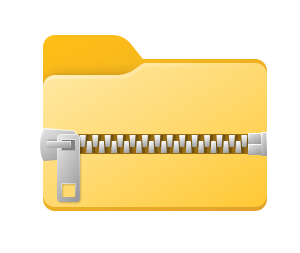
После открытия этой папки в Проводнике, содержимое ZIP-папки (архива) показывается так же, как и содержимое любой другой папки на ПК. С файлами или папками, находящимися в архиве, можно совершать любые действия: просматривать, копировать, перемещать, удалять и так далее.

Кроме того, вы можете разархивировать файлы из архива в любую папку на компьютере. В Windows используется следующий алгоритм действий:
- Выделите ZIP-папку.
- Далее используйте соответствующую кнопку на панели инструментов Проводника или контекстное меню правой кнопки мыши.
- В открывшемся контекстном меню выберите пункт «Извлечь все…».

- В окне «Распаковка сжатых ZIP-папок» выберите конечную папку и извлеките файлы.

Во встроенном в систему ZIP-архиваторе нет некоторых полезных функций:
- Нельзя разбить архив большого размера на несколько частей для более удобного перемещения или скачивания.
- Нет настроек величины степени сжатия файлов.
- На архив нельзя поставить пароль, чтобы зашифровать важные файлы.
Если вам необходимы эти функции, используйте сторонние приложения, с помощью которых вы сможете создать ZIP-архив на компьютере. Имеется большое количество подобных программ.
Программы — архиваторы обычно добавляют в контекстное меню правой кнопки мыши довольно много пунктов, ненужные из которых можно отключить в настройках приложения. Запуск операции по архивированию или разархивации выполняется непосредственно из окна подобной программы или из контекстного меню Проводника.
Как создать архив ZIP в программе WinRAR
WinRAR — популярный архиватор для работы с RAR-архивами. Помимо своего собственного формата, в этой программе можно создать ZIP-архив. Это мощное приложение для работы с архивами разных форматов.
- Выделите нужные файлы.
- В контекстном меню выберите «Добавить в архив…».
- В окне «Имя и параметры архива» укажите имя архива, формат архива — ZIP.
В этом окне можно выбрать место хранения архива (по умолчанию используется текущий каталог), изменить метод сжатия, разделить файлы на тома определенного размера, установить пароль.
- Нажмите на кнопку «ОК» для запуска процесса архивации.

После завершения сжатия, файл ZIP-архива появится в выбранном месте расположения.
Как создать ZIP файл в программе 7-Zip
7-Zip — бесплатный архиватор с поддержкой большого количества форматов. Это приложение поддерживает создание сжатых ZIP-папок. Архиватор 7-Zip часто использует вместо платного WinRAR.
- Отройте окно программы 7-Zip.
- Откройте нужную папку, а затем выделите файлы.
- На панели инструментов нажмите на кнопку «Добавить».

- В окне «Добавить к архиву», в поле «Формат архива» укажите — «zip».
Выберите место сохранения, уровень сжатия, если нужно, разбейте архив на тома, установите пароль (опция — «Шифрование»).
- Нажмите на кнопку «ОК».

Архив будет создан в указанной директории в соответствии с заданными параметрами.
Как создать ZIP папку в Total Commander
Total Commander — популярный файловый менеджер для операционной системы Windows. С помощью этого приложения можно создать архивы некоторых форматов, в том числе в ZIP-формате.
Выполните следующие действия:
- Откройте папку с файлами на правой панели в программе Тотал Коммандер. На левой панели откройте ту директорию, куда вам нужно сохранить созданный архив.
- Выделите нужные файлы (они окрасятся в красный цвет).
- Нажмите на кнопку «Упаковать файлы», расположенную на панели инструментов.

- В окне «Упаковка файлов» по умолчанию выбран нужный нам формат — ZIP. В случае необходимости, можете создать многотомный архив, включить шифрование или перейти в настройки, чтобы установить степень сжатия.
- Нажмите на кнопку «ОК».

После завершения операции в выбранном каталоге появится сжатая папка.
Выводы статьи
С помощью архивации пользователь может сжать файлы на своем компьютере для экономии места или для пересылки архива адресату через Интернет. Среди многочисленных расширений архивных форматов наиболее распространен формат «ZIP».
Этот формат поддерживается в операционной системе Windows, а также в специализированных программах для создания архивов. С помощью системного средства или стороннего приложения вы можете создать сжатую ZIP-папку на компьютере в операционной системе Windows.
Похожие публикации:
- Как открыть файл в формате ISO — 5 способов
- Как открыть файл DMG в Windows
- Чем открыть CHM файл в Windows
- Как конвертировать MDF в ISO — 5 способов
- Как преобразовать DMG в ISO — 5 способов
Источник: vellisa.ru
Утилита восстановления ZIP архивов
Recovery Toolbox for ZIP читает и извлекает файлы из поврежденных ZIP файлов, самораспаковывающихся файлов и архивных папок Windows.
Как восстановить поврежденный Zip архив с файлами
Инструкция по восстановлению файлов из поврежденного архива WinZip:
- Скачать программу Recovery Toolbox for ZIP отсюда: https://recoverytoolbox.com/download/RecoveryToolboxForZipInstall.exe
- Установить программу Recovery Toolbox for ZIP
- Запустить программу Recovery Toolbox for ZIP
- На первой странице программы Recovery Toolbox for ZIP выбрать поврежденный WinZip архив (файл с расширением .zip)
- Дождаться окончания анализа .zip файла
- Выбрать файлы или папки, которые желаете сохранить из поврежденного ZIP архива. Необходимо выбирать файлы, помеченные синим значком «!»
- Ввести или выбрать папку для сохранения восстановленных файлов
Как восстановить данные из поврежденного ZIP архива
Recovery Toolbox for ZIP разработана для восстановления файлов из поврежденных ZIP или WinZip архивов всех версий. Программа сканирует архив, обнаруживает структуры с данными и пытается восстановить максимально возможный объем данных из неисправного архива. Использование нескольких алгоритмов восстановления позволяет минимизировать потери данных из оригинального архивного файла. В дополнение Recovery Toolbox for ZIP может проверить целостность данных, что улучшает качество восстановления. Программа восстановления zip файлов предоставляет полный отчет при операциях.
Понятный и комфортный интерфейс программы позволяет даже неопытным пользователям легко восстановить некорректный WinZip архив. Процесс восстановления zip файлов состоит из нескольких шагов. Recovery Toolbox for ZIP выглядит как пошаговый помощник с простыми действиями на каждом этапе.
Как восстановить WinZip архив
Просто выберите файл с поврежденным Zip архивом на первой странице и нажмите кнопку Next (Далее). Алгоритмы программы восстановления zip начнут сканировать архив и выявлять файлы, сохраненные в нем. На третьей странице утилиты восстановления Zip пользователь может просмотреть список файлов и структуру папок доступную для восстановления.
Основные возможности Recovery Toolbox for ZIP:
- Извлекает файлы из всех версий Zip/WinZip архивов
- Восстанавливает данные из архивов с ошибками CRC
- Выборочное сохранение файлов и папок из поврежденного Zip архива
- Восстановление данных из зашифрованных архивов
- Утилита восстановления zip файлов работает zip архивами, защищёнными паролем
- Утилита восстановления zip файлов работает с ZIP архивами размером более 4Гб
- Работа с ZIP архивами по локальной сети
- Использование нескольких разных алгоритмов для максимального извлечения данных из поврежденных архивных файлов
Основные случаи, когда ZIP архив становится поврежденным:
- Ошибки операционной системы
- Ошибки электропитания
- Перегрузка системы нажатием кнопки RESET или иными способом
- Вирусная активность
- Некорректная работа антивирусного программного обеспечения
- Архивы были частично скачаны/скопированы
- Ошибки в работе со сторонними программами для работы с архивом
Просмотр Zip файлов бесплатно
Recovery Toolbox for Zip очень удобно использовать для просмотра содержимого поврежденного архива WinZip. Утилита может работать в качестве обозревателя Zip файлов даже если у вас не установлен WinZip. Утилита дает возможность неограниченное количество раз открывать и просматривать любые Zip файлы.
В Recovery Toolbox for Zip реализован предварительный просмотр структуры папок и списка файлов из архива WinZip. Утилита открывает для просмотра поврежденные Zip файлы. Это бесплатно на неограниченное количество раз.
Как открыть поврежденный Zip файл бесплатно
Recovery Toolbox for Zip позволяет бесплатно открыть поврежденный файл WinZip и отобразить список файлов и структуру папок из поврежденного архива Zip на странице предварительного просмотра.
Как вернуть архив WinZip
Для возвращения файла из поврежденного архива WinZip можно воспользоваться последней резервной копией архива, вернуться к последней стабильной копии *.zip файла или попытаться использовать Recovery Toolbox for Zip. С очень большой вероятностью Recovery Toolbox for Zip может вернуть файлы из .zip архива в исходное состояние до их повреждения. Для проверки этого предположения достаточно:
- Скачать, установить и запустить ДЕМО версию Recovery Toolbox for Zip
- Выбрать поврежденный .zip архив
- Запустить анализ поврежденного Zip файла
- Изучить какие файлы и папки доступны для полноценного восстановления на странице предварительного просмотра
- Выбрать папку для сохранения восстановленных файлов
- Сохранить восстановленные из архива файлы на диск (доступно в полной версии)
Как исправить WinZip архив
Если требуется исправить поврежденный архив WinZip, то полная версия Recovery Toolbox for Zip позволит это сделать за несколько простых шагов. Исправление Zip архивов происходит путем извлечения и сохранения файлов из поврежденного .zip архива на диск. Исправление Zip файла не требует наличия установленного архиватора WinZip. Утилита не исправляет и не модифицирует имеющийся Zip файл.
Все восстановленные файлы сохраняются в отдельные файлы на диск. Исправление Zip файла не требует наличия специальных знаний в IT, достаточно квалификации обычного пользователя Windows.
- Windows 98/Me/2000/XP/Vista/7/8/10/11 или Windows Server 2003/2008/2012/2016 и выше
- Программа не модифицирует поврежденные *.zip файлы.
- Утилита восстановления ZIP файлов только извлекает и сохраняет данные на диск.
- Программа восстановления ZIP архивов сохраняет исходную структуру папок и файл файлов при сохранении на диск.
- Имена файлов и папок остаются неизменными.
- Скорость сканирования зависит от размера архива и производительности компьютера.
- Recovery Toolbox for ZIP это условно-бесплатная программа. Незарегистрированные пользователи не могут сохранить данные на диск.

Выбрать поврежденный zip файл на первой странице программы Recovery Toolbox for ZIP

Программа отобразит дерево папок и список файлов в каждой папке. Выберите папки и/или файлы, которые желаете сохранить из поврежденного WinZip архива

Выберите папку для сохранения восстановленных данных

Выбор поврежденного архива

Выбор папок/файлов для сохранения

Выбор папки для сохранения восстановленных данных

Детальный лог процесса восстановления
Рейтинги программы и сервиса:
Василий 08-12-2020
Мне прога очень помогла. 5+
Толстая Мышь 07-07-2017
Файлы из повржденного архива были извлечены. Но сканирование было ОЧЕНЬ долгим.
DEANMORGAN17 02-21-2014
Программное обеспечение помогло мне восстановить zip-архивы. Но некоторые ошибки отображаются во время анализа поврежденных файлов zip.
DAVEFRENCIS 07-27-2013
На мой взгляд, все поврежденные вирусами архивы zip были восстановлены быстро. Но утилита не поддерживает огромные файлы.
Источник: zip.recoverytoolbox.com
Как использовать 7-Zip — пошаговое бесплатное руководство (с картинками)
Как использовать 7-ZIP для архивирования и сжатия файлов? 7Zip — отличный инструмент для сжатия и архивирования файлов. Однако, к сожалению, об этом знают только профессионалы и продвинутые пользователи. Чтобы отдать должное этому удивительному инструменту, мы научим вас простому руководству по использованию 7Zip. Вы также можете 7zip скачать с нашего сайта.
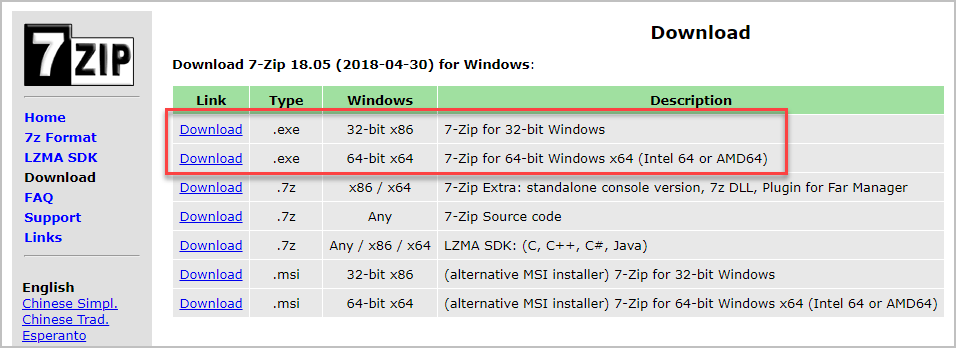
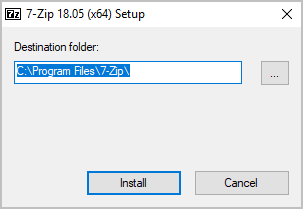
Это все, что вам нужно сделать. Теперь давайте приступим к использованию 7Zip и других важных сведений о продукте.
Навигация по интерфейсу 7Zip
Внутри окна вы увидите основную панель инструментов, содержащую наиболее полезные функции и другие меню, которые позволяют вам копать глубже и привыкать к его пользовательскому интерфейсу. Некоторые функции кратко обсуждаются ниже:
- Извлечь — кнопка, которая позволяет легко принять или выбрать путь к файлу по умолчанию для вашего файла.
- Посмотреть — Это меню содержит «Историю папок», а также меню «Избранное», которое позволяет сохранить до десяти папок.
7Zip может интегрироваться с меню проводника Windows, в котором файлы архива отображаются в виде папок. В то же время он предоставляет панель инструментов с функцией перетаскивания. Также можно переключаться между однопанельным или даже двухпанельным режимом просмотра. Защита паролем 7Zip может помочь вам защитить программу.